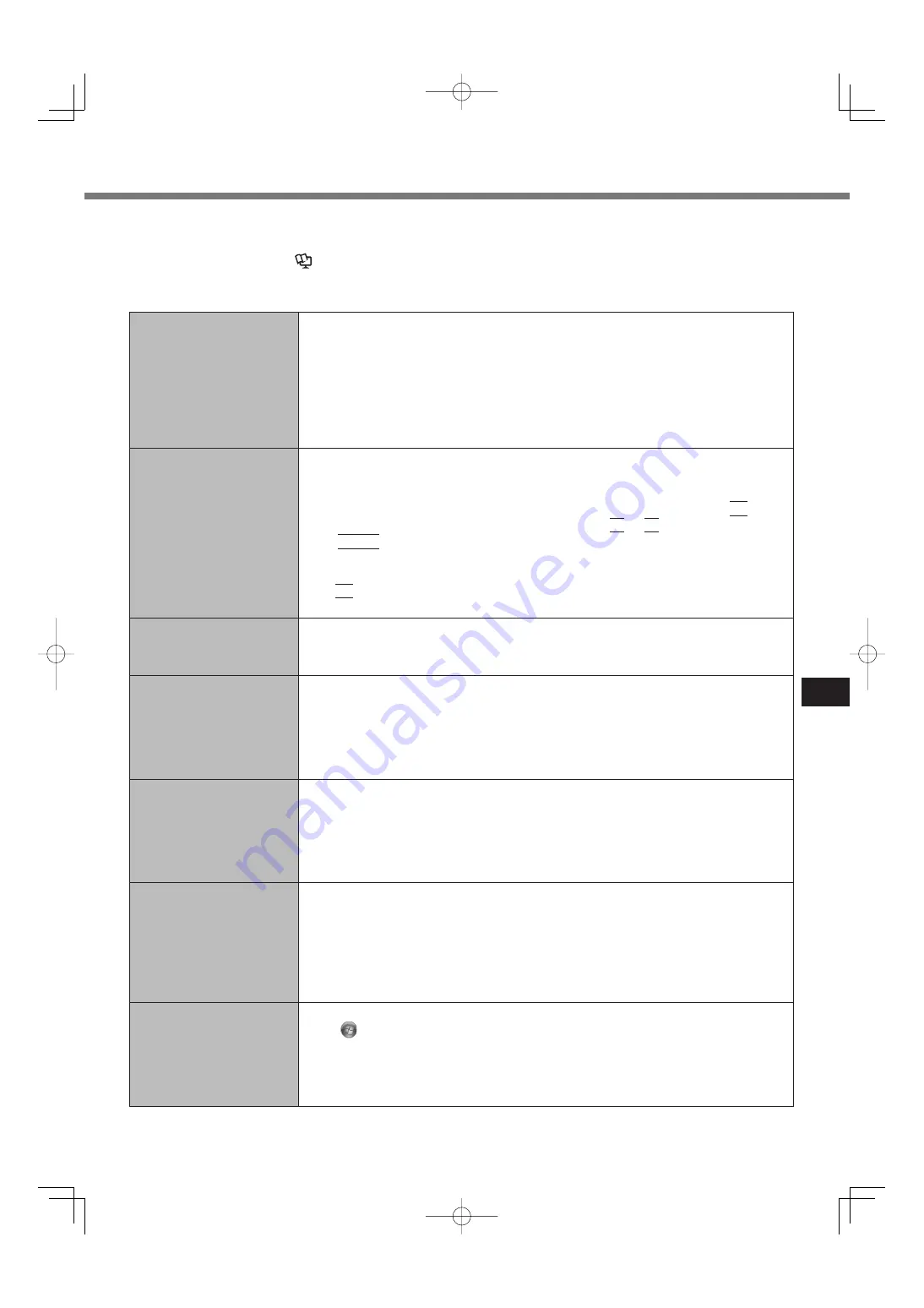
159
การแก้ไขปัญหา
(
เบื้องต้น
)
ปฏิบัติตามคำแนะนำด้านล่างเมื่อเกิดปัญหาขึ้น
นอกจากนี้
ยังมีคำแนะนำในการแก้ไขปัญหาขั้นสูงใน
“Reference Manual”
สำหรับปัญหาที่เกิดขึ้นจากซอฟต์แวร์
ให้ใช้ข้อมูลจากคู่มือแนะนำการใช้งาน
หากยังคงเกิดปัญหาอยู่
ให้ติดต่อฝ่ายสนับสนุนทางเทคนิคของ
Panasonic
ท่านยังสามารถตรวจสอบสถานะของคอมพิวเต
อร์ได้จาก
PC Information Viewer (
Reference Manual
“Checking the Computer’s Usage Status”).
การสตาร์ทอัพ
เครื่องคอมพิวเตอร์เปิดไม่ได้
/
ไฟแสดง
สถานะเปิดเครื่อง
หรือไฟแสดงสถานะ
แบตเตอรี่ไม่สว่างขึ้น
เชื่อมต่ออะแด็ปเตอร์
AC
ใส่แบตเตอรี่ที่ชาร์จไฟเต็มแล้ว
ถอดชุดแบตเตอรี่และอะแด็ปเตอร์
AC
ออก
แล้วใส่กลับเข้าไปอีกครั้ง
หากมีการใส่โมดูล
RAM
เพิ่ม
ให้ถอดโมดูล
RAM
ออกและตรวจดูว่าโมดูล
RAM
เป็นแบบที่แนะนำให้ใช้หรือไม่
เมื่ออุณหภูมิของ
CPU
สูง
เครื่องคอมพิวเตอร์อาจเปิดไม่ขึ้น
เพื่อป้องกันไม่ให้อุณหภูมิ
CPU
สูงเกินพิกัด
ให้รอจนกระทั่งคอ
มพิวเตอร์เย็นลง
และจากนั้นเปิดเครื่องอีกครั้ง
หากเครื่องคอมพิวเตอร์ยังเปิดไม่ขึ้นอีก
แม้เครื่องจะเย็นลงแล้ว
โปรดติดต่อฝ่
ายสนับสนุนทางเทคนิคของท่าน
ถอดสายไฟ
AC
รออย่างน้อย
1
นาที
แล้วต่อสายไฟ
AC
อีกครั้ง
Windows
ไม่สามารถสตาร์ทอัพ
ถอดอุปกรณ์ต่อพ่วงทั้งหมดออก
(
เช่น
หน่วยความจำ
USB)
หากไฟแสดงสถานะเปิดเครื่องสว่าง
ให้เลื่อนปุ่มเปิดเครื่องค้างไว้อย่างน้อยสี่วินาทีเพื่อปิดเครื่อง
แล้วเปิดเครื่องใหม่อีกครั้ง
ปฏิบัติตามขั้นตอนต่อไปนี้
สตาร์ทอัพใน
Safe Mode
และตรวจสอบรายละเอียดความผิดพลาด
A
เปิดเครื่องคอมพิวเตอร์
และเมื่อหน้าจอบูต
[Panasonic]
หายไป
(
หลังจากใส่รหัสผ่าน
*1
หากมีการตั้งไว้
)
ให้กดปุ่ม
F8
ค้างไว้
B
ปล่อยมือเมื่อหน้าจอ
[Windows Advanced Options Menu]
ปรากฏขึ้น
และกด
หรือ
เพื่อเลือก
[Safe Mode]
แล้วกด
Enter
ปฏิบัติตามคำแนะนำบนหน้าจอ
*1
รหัสผ่านระดับหัวหน้างาน
หรือรหัสผ่านผู้ใช้
ตั้งค่าด้วย
Setup Utility
กด
F9
ใน
Setup Utility
เพื่อให้การตั้งค่าของ
Setup Utility (
ไม่รวมรหัสผ่าน
)
กลับสู่ค่าเริ่มต้น
เปิด
Setup Utility
และทำก
ารตั้งค่าใหม่อีกครั้ง
หลังจากเพิ่มหรือเปลี่ยน
RAM
สามาร
ถเปิดเครื่องได้แต่ไม่มีข้อมูลใดๆ
ปราก
ฏบนหน้าจอ
ปิดเครื่องคอมพิวเตอร์
และถอด
RAM
ออก
แล้วยืนยันว่า
RAM
สามารถใช้งานร่วมกันได้ตามที่ระบุในข้อมูลจำเพาะ
เมื่อ
RAM
สามารถใช้งานร่วมกันได้ตามที่ระบุในข้อมูลจำเพาะ
ให้ติดตั้งอีกครั้ง
ไม่สามารถบูตจาก
CD/DVD
ภายในได้
ตรวจสอบให้แน่ใจว่าใส่แผ่นบูต
CD/DVD
อย่างถูกต้อง
เปิดโปรแกรม
Setup Utility
และตรวจสอบการตั้งค่าต่อไปนี้
[Optical Drive]
ตั้งค่าเป็น
[Enabled]
ในเมนู
[Advanced]
[Optical Drive Power]
ตั้งค่าเป็น
[On]
ในเมนู
[Main]
[Boot Option #1]
ตั้งค่าเป็น
[CD/DVD Drive]
ในเมนู
[Boot]
หากมีการต่อไดรฟ์
CD/DVD
ภายนอก
ท่านจะไม่สามารถบูตจากไดรฟ์
CD/DVD
ภายในได้
ท่านลืมรหัสผ่านไปแล้ว
รหัสผ่านระดับหัวหน้างาน
หรือรหัสผ่านผู้ใช้
:
ติดต่อฝ่ายสนับสนุนทางเทคนิคของ
Panasonic
รหัสผ่านของผู้ดูแลระบบ
:
หากท่านมีบัญชีผู้ใช้อื่นที่มีสิทธิเทียบเท่าผู้ดูแลระบบ
ให้ใช้บัญชีผู้ใช้ในการเข้าระบบ
แล้วลบรหัสผ่านของบัญชีผู้ใช้ที่มีปัญหา
หากท่านมีดิสก์สำหรับรีเซ็ตรหัสผ่าน
คลิกที่หน้าจอ
[Reset password]
หลังจากใส่รหัสผ่านผิด
แล้วปฏิบัติตามคำแนะนำบนหน้าจอ
แล
ะตั้งค่ารหัสผ่านใหม่
หากท่านไม่สามารถทำได้ทั้งสองข้อข้างต้น
ท่านจำเป็นต้องติดตั้งใหม่
(
หน้า
156)
และตั้งค่า
Windows
ข้อความ
“Remove disks or other
media. Press any key to restart”
หรื
อข้อความทำนองเดียวกันปรากฏขึ้น
มีฟลอปปี้ดิสก์อยู่ในไดรฟ์หรือใส่หน่วยความจำ
USB
ไว้
โดยที่ไม่มีข้อมูลสำหรับการสตาร์ทอัพระบบอยู่
นำฟลอปปี้ดิสก์และ
หน่วยความจำ
USB
ออกมา
แล้วกดปุ่มใดๆ
ก็ได้
หากอุปกรณ์นั้นเชื่อมต่อกับพอร์ต
USB
ให้ถอดอุปกรณ์นั้นออกหรือตั้งค่า
[USB Port]
หรือ
[Legacy USB Support]
เป็น
[Disabled]
ในเมนู
[Advanced]
ของโปรแกรม
Setup Utility
หากยังคงเกิดปัญหาอยู่หลังจากนำดิสก์ออกมาแล้ว
อาจเป็นเพราะฮาร์ดดิสก์ทำงานผิดพลาด
ให้ทำการติดตั้งใหม่และทำให้ฮ
าร์ดดิสก์กลับสู่สภาพเริ่มต้นเมื่อซื้อ
(
หน้า
156)
แม้จะติดตั้งใหม่แล้ว
หากยังคงเกิดปัญหาอยู่
โปรดติดต่อฝ่ายสนับสนุนท
างเทคนิคของ
Panasonic
วันที่และเวลาไม่ถูกต้อง
ทำการตั้งค่าให้ถูกต้อง
คลิก
(Start) - [Control Panel] - [Clock, Language, and Region] - [Date and Time]
หากปัญหายังคงเกิดขึ้นอีก
อาจจะต้องเปลี่ยนแบตเตอรี่นาฬิกาภายในตัวเครื่องใหม่
ให้ติดต่อฝ่ายสนับสนุนทางเทคนิคของ
Panasonic
เมื่อคอมพิวเตอร์เชื่อมต่อกับระบบ
LAN
ให้ตรวจสอบวันที่และเวลาของเซิร์ฟเวอร์
สำหรับปีค
.
ศ
. 2100
หรือหลังจากนั้น
เครื่องคอมพิวเตอร์อาจจะไม่สามารถแสดงผลได้
Summary of Contents for CF-SX2 SERIES
Page 63: ...63 MEMO ...
















































